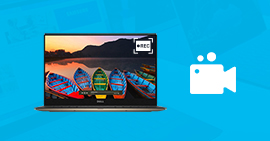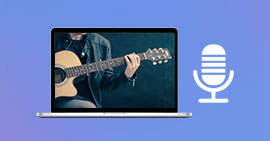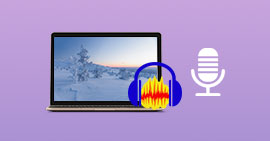Comment enregistrer sa voix sur l'ordinateur Windows et Mac
Bonjour à tous, j'ai un petit souci. J'aimerais pouvoir enregistrer ma voix, mais je ne sais pas comment faire et avec quel logiciel, pourriez-vous m'aider ? Merci d'avance ! - Perrine depuis CCM
Si vous avez le problème similaire avec Perrine, vous trouvez un bon endroit. On va vous présenter comment enregistrer sa voix sur PC ou Mac avec 4 différents outils qui sont faciles à utiliser même pour les débutants.

- Partie 1. Enregistrer sa voix sur Windows 7/8/10/11 ou Mac avec Aiseesoft Screen Recorder
- Partie 2. Enregistrer gratuitement sa voix sur Windows 7/8/10/11 ou Mac avec Audacity
- Partie 3. Enregistrer gratuitement sa voix sur Windows 7/8 en utilisant Magnétophone
- Partie 4. Enregistrer sa voix avec un enregistreur vocal gratuit en ligne
- Partie 5. FAQ sur l'enregistrement vocal
Partie 1. Enregistrer sa voix sur Windows 7/8/10/11 ou Mac avec Aiseesoft Screen Recorder
Aiseesoft Screen Recorder est un enregistreur professionnel et puissant qui est votre meilleur choix pour faire un enregistrement vocal sur PC. Il peut vous aider à enregistrer sa voix en haute qualité sur l'ordinateur avec un microphone.
Maintenant, téléchargez et installez ce logiciel d'enregistrement vocal et suivez le tutoriel pour savoir comment enregistrer sa voix sur l'ordinateur.
- Enregistrer sa voix et le son système sur l'ordinateur.
- Enregistrer toutes les opérations sur l'écran de PC ou Mac, comme des appels vidéo/audio, une vidéo en ligne, une visioconférence, des jeux, etc.
- Capturer une vidéo en plein écran ou dans la zone sélectionnée.
- Prendre des instantanés importants sur l'ordinateur en format GIF, BMP, JPG, PNG, etc.
- Supporter le système d'exploitation Windows 7/8/10 et Mac.
Étape 1 Lancer ce logiciel d'enregistrement
Ouvrez Aiseesoft Screen Recorder. Pour enregistrer sa voix sur PC, il faut cliquer sur le bouton « Enregistreur Audio ».
 Lancer ce logiciel d'enregistrement
Lancer ce logiciel d'enregistrement
Étape 2 Connecter le microphone avec cet enregistreur de voix
Vous avez besoin de connecter un microphone avec le logiciel pour enregistrer votre voix. Ensuite, désactivez le son système et activez le microphone sur l'interface de cet enregistreur de voix.
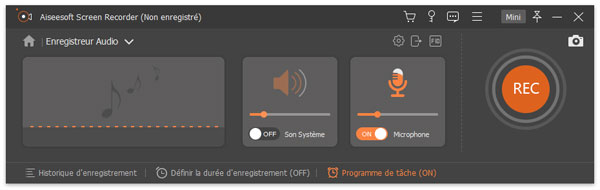 Connecter le microphone avec cet enregistreur de voix
Connecter le microphone avec cet enregistreur de voix
Étape 3 Définir les préférences
Cliquez sur le bouton « Plus de réglages », vous pouvez définir les préférences de l'enregistrement vocal, tels que le format audio, la qualité de sortie, l'emplacement des fichiers de sortie, etc.
 Définir les préférences
Définir les préférences
Étape 4 Enregistrer sa voix avec micro
Enfin, cliquez sur le bouton « REC » pour lancer le processus d'enregistrement du micro. Après l'enregistrement, il vous permet de pré-écouter le fichier audio avant de le sauvegarder.
Note Avec cet enregistreur, vous pouvez aussi enregistrer une vidéo avec la webcam et faire un screenshot sur PC sous Windows 7/8/10/11 ou Mac gratuitement.
Partie 2. Enregistrer gratuitement sa voix sur Windows 7/8/10/11 ou Mac avec Audacity
Comme un logiciel de traitement audio gratuit, Audacity vous permet aussi d'enregistrer votre voix sur l'ordinateur. Cet enregistreur vocal gratuit supporte le système d'exploitation Windows 7/8/10 et Mac.
Voici les étapes détaillées pour enregistrer gratuitement sa voix sur PC avec Audacity en utilisant un micro.
Étape 1 Connectez votre micro avec le logiciel Audacity, ensuite cliquez sur le bouton « Enregistrement » pour commencer à enregistrer votre voix avec micro. Vous pouvez voir le forme d'onde sur l'interface principale.
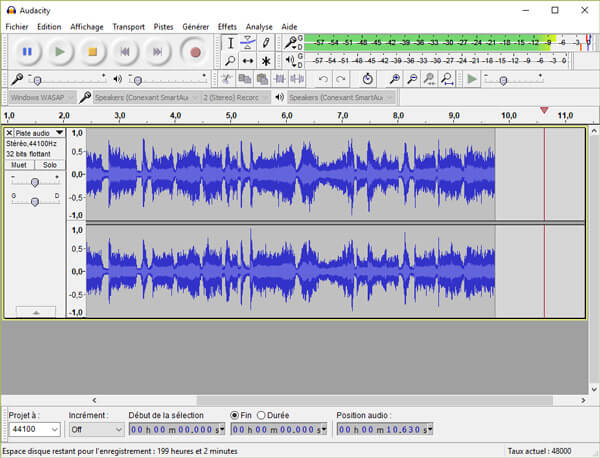 Enregistrer sa voix avec Audacity
Enregistrer sa voix avec Audacity
Étape 2 Après avoir terminé l'enregistrement, cliquez sur le bouton « Arrêt ». Vous êtes aussi capable d'écouter l'enregistrement vocal avant de le sauvegarder.
Étape 3 Enfin, allez sur « Fichier » > « Exporter », puis choisissez le format que vous désirez, il y a trois options à votre choix : MP3, WAV, OGG.
 Sauvegarder l'enregistrement vocal
Sauvegarder l'enregistrement vocal Partie 3. Enregistrer gratuitement sa voix sur Windows 7/8 en utilisant Magnétophone
Si le système d'exploitation de votre ordinateur est Windows 7/8, et vous ne souhaitez pas télécharger un logiciel d'enregistrement, vous pouvez utiliser Magnétophone qui est outil inséré dans le système Windows, il est un pas mal choix.
Suivez les étapes pour enregistrer gratuitement votre voix avec Magnétophone.
Étape 1 Cliquez sur « Démarrer », puis entrez dans « Magnétophone » dans la recherche des programmes, et ouvrez cet outil d'enregistrement.
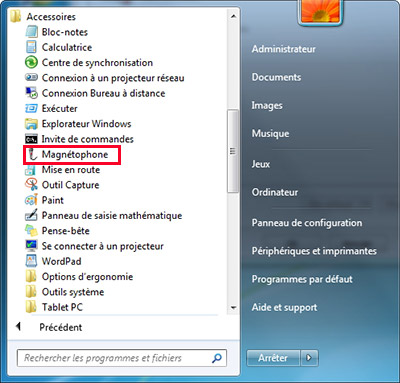 Rechercher Magnétophone
Rechercher Magnétophone
Étape 2 Connectez votre microphone avec l'ordinateur. Et sur l'interface principale, cliquez sur « Démarrer l'enregistrement » pour enregistrer votre voix avec un micro.
 Démarrer Magnétophone
Démarrer Magnétophone
Étape 3 Lorsque vous finissez votre enregistrement, cliquez sur « Arrêt de l'enregistrement ». Il y aura une fenêtre pop-up pour vous sélectionner le dossier de sortie. Et le format du fichier audio est en WMA.
 Enregistrer sa voix avec Magnétophone
Enregistrer sa voix avec Magnétophone Partie 4. Enregistrer sa voix avec un enregistreur vocal gratuit en ligne
Aiseesoft Enregistreur Audio Gratuit en Ligne est un enregistreur vocal gratuit en ligne qui peut enregistrer le microphone et le haut-parleur facilement. Par cet enregistreur de voix, les utilisateurs peuvent enregistrer le micro en format MP3 avec haute qualité.
Étape 1 Allez dans la page d'Aiseesoft Enregistreur Audio Gratuit en Ligne et cliquez sur « Commencer à Enregistrer » pour télécharget et installet un launcher selon les instructions.
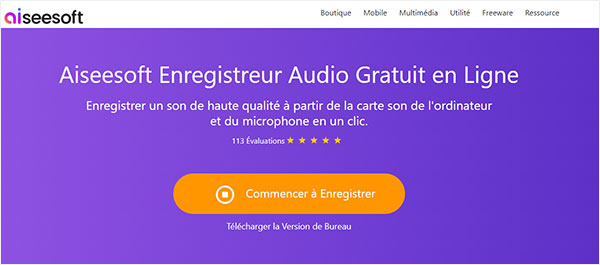 Aiseesoft Enregistreur Audio Gratuit
Aiseesoft Enregistreur Audio Gratuit
Étape 2 Dans l'interface de cet enregistreur vocale gratuit, activez la source Microphone et désactivez Système Audio pour capturer sa voix.
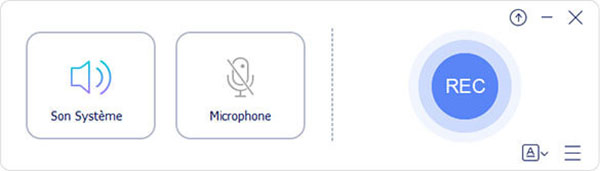 L'interface d'Enregistreur Audio Gratuit en Ligne
L'interface d'Enregistreur Audio Gratuit en Ligne
Étape 3 Cliquez sur le bouton REC pour lancer l'enregistrement de micro.
Étape 4 Appuyez sur le bouton Arrêt pour terminer l'enregistrement de voix avec cet enregistreur vocal gratuit en ligne.
Partie 5. FAQ sur l'enregistrement vocal
Question 1. Comment enregistrer sa voix avec Dictaphone sur Mac ?
Si vous voulez enregistrer la voix sur Mac, vous pouvez utiliser le Dictaphone qui peut réaliser les enregistrements à l'aide du microphone intégré à votre appareil.
D'abord, ouvrez « Dictaphone » dans « Applications » sur votre Mac, puis cliquez sur le bouton d'enregistrement en forme de cercle rouge pour commencer à enregistrer la voix. Lorsque l'enregistrement terminé, cliquez sur le bouton « Pause » puis cliquez sur « OK », l'enregistrement est sauvegardé automatiquement sur votre Mac.
Question 2. Comment enregistrer sa voix avec Enregistreur vocal sous Windows 10 ?
Si vous êtes un utilisateur de Windows 10, vous pouvez enregistrer la voix avec l'outil intégré. D'abord, tapez « Enregistreur vocal » dans la barre de recherche et ouvrez « Enregistreur vocal », puis cliquez sur le bouton en forme de micro pour lancer l'enregistrement de votre voix. Lors que l'enregistrement terminé, cliquez sur le bouton bleu et l'enregistrement est sauvegardé sur votre ordinateur.
Question 3. Comment enregistrer le son du PC et Mac ?
Pour enregistrer le son du PC et Mac, vous pouvez utiliser Aiseesoft Screen Recorder et Aiseesoft Enregistreur Audio Gratuit en Ligne, il ne sont pas seulement des enregistreurs vocaux mais des enregistreurs de son.
Conclusion
Après avoir lu cet article, vous avez su quatre différents logiciels pour enregistrer sa voix, vous pouvez choisir le moyen qui vous convient. Si vous vous intéressez aussi à enregistrer l'audio, lisez l'autre article, on vous a montré comment enregistrer des messages vocaux Messenger.
Que pensez-vous de cet article ?
-
Excellent
Note : 4,7 / 5 (basé sur 165 votes)